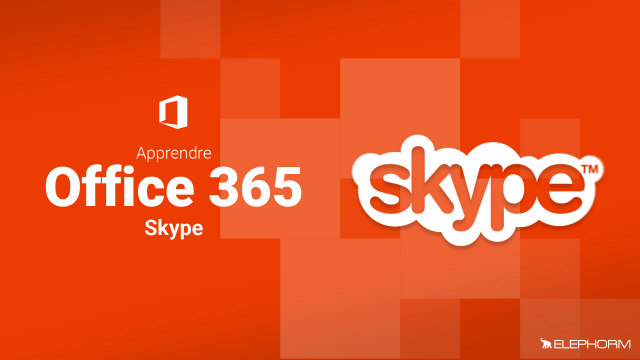Détails de la leçon
Description de la leçon
Dans cette vidéo, nous explorons les différentes étapes pour configurer les alertes et la messagerie instantanée dans Skype Entreprise. Vous découvrirez comment accéder aux réglages et personnaliser les notifications selon vos préférences.
La section des alertes vous permet de :
- Recevoir des notifications lorsqu'une personne vous ajoute à sa liste de contacts.
- Activer des notifications pour les messages manqués.
- Choisir l'emplacement où les alertes apparaissent à l'écran.
- Définir des exceptions pour les statuts "Ne pas déranger".
- Gérer les communications avec des contacts extérieurs à Skype Entreprise.
La configuration de la messagerie instantanée inclut :
- Activer ou désactiver la vérification orthographique.
- Masquer ou afficher les images et émoticônes dans les messages.
- Configurer la copie de texte pour inclure ou exclure le nom et l'heure.
- Activer les conversations par onglet avec des options d'affichage.
Enfin, la vidéo introduit également les paramètres de périphériques (son et vidéo) et la configuration de la qualité vidéo dans la prochaine séquence.
Objectifs de cette leçon
Les objectifs de cette vidéo sont :
- Comprendre comment accéder et configurer les alertes dans Skype Entreprise.
- Personnaliser les notifications pour ne manquer aucun message important.
- Apprendre à gérer les paramètres de messagerie instantanée pour une meilleure expérience utilisateur.
Prérequis pour cette leçon
Les prérequis pour suivre cette vidéo sont :
- Avoir une installation active de Skype Entreprise.
- Posséder des connaissances de base en navigation dans les paramètres d'application.
Métiers concernés
Les professionnels et métiers qui peuvent tirer profit de cette vidéo incluent :
- Responsables IT cherchant à améliorer les communications d'entreprise.
- Équipes de support technique optimisant leur gestion des alertes et notifications.
- Managers souhaitant une organisation plus efficace des communications internes.
Alternatives et ressources
Les alternatives à Skype Entreprise incluent :
- Microsoft Teams pour une intégration complète avec la suite Office 365.
- Slack pour une messagerie d'équipe robuste avec plusieurs intégrations.
- Zoom pour une communication vidéo et des conférences en ligne efficaces.